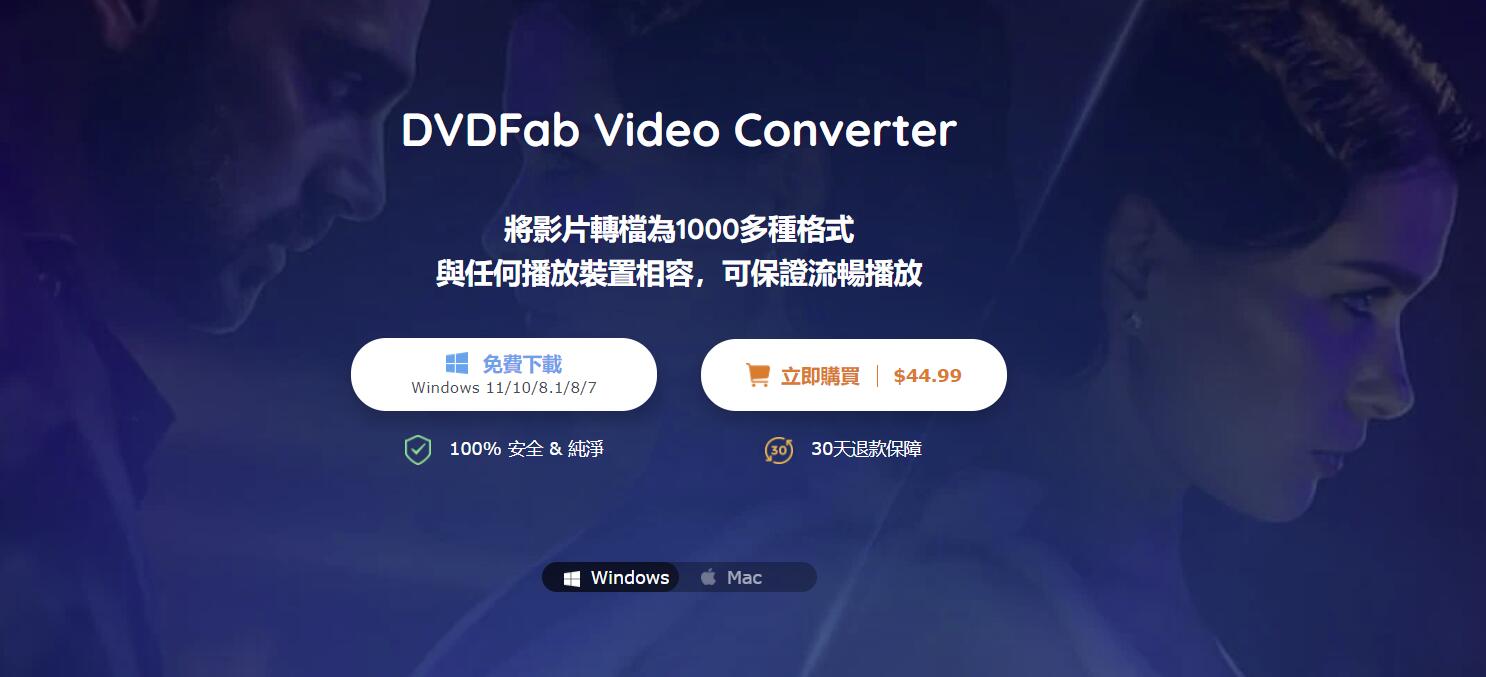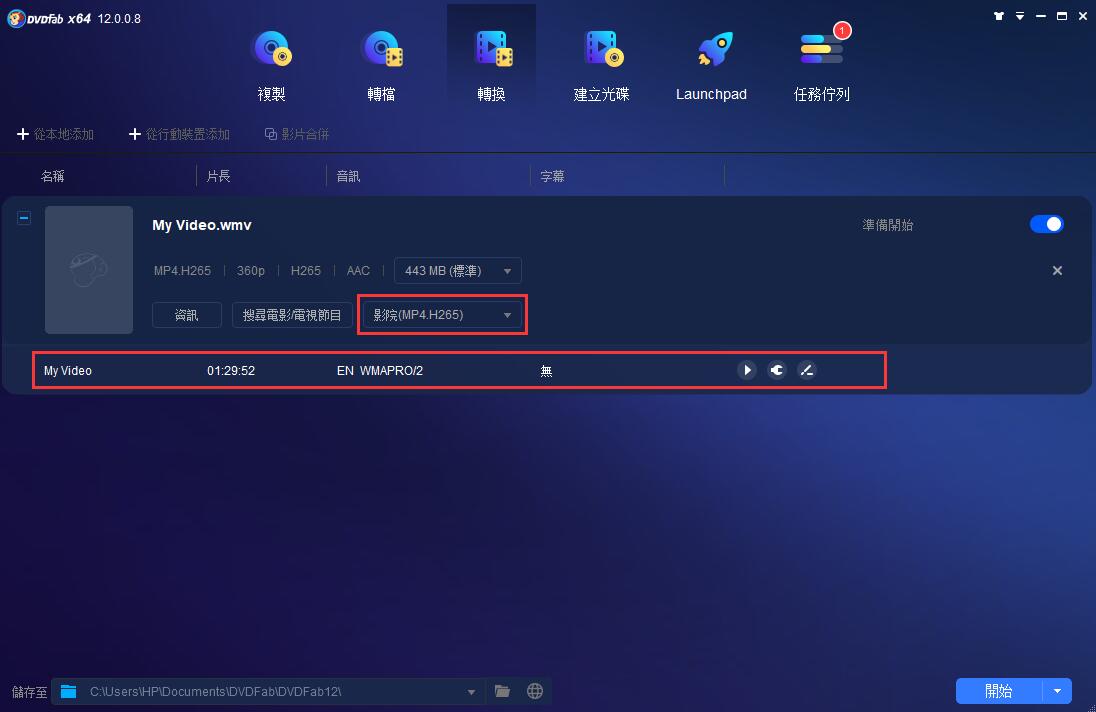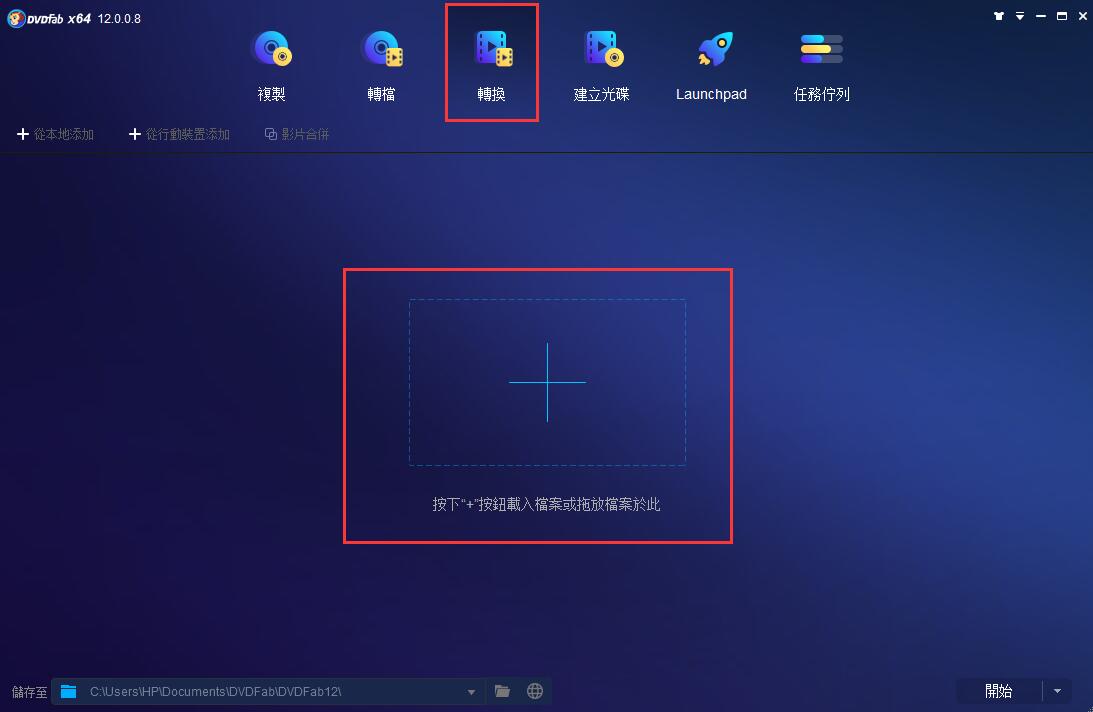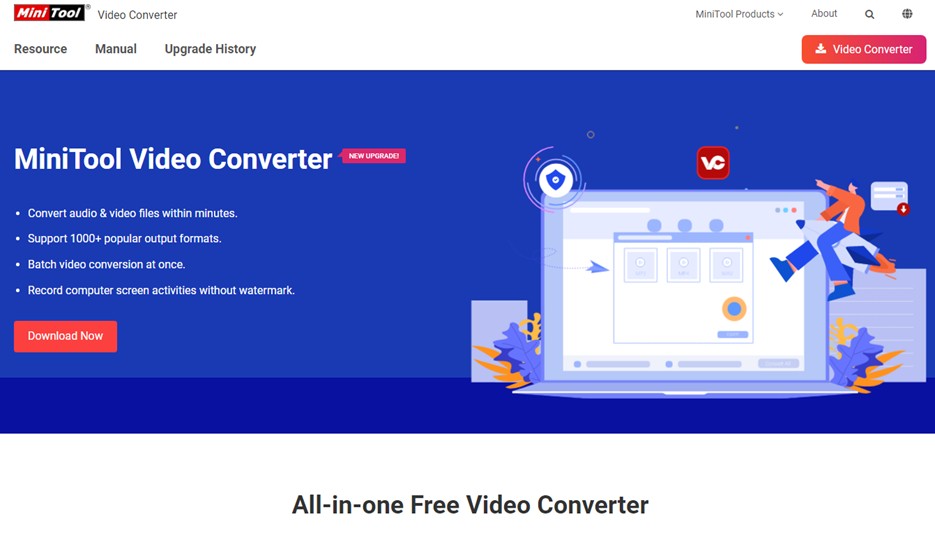如何將視頻轉檔為JPG圖片?
摘要: 本文將向您介紹如何使用桌面和線上工具將視頻轉檔為JPG圖片。閱讀全文,即可掌握具體的轉檔方法。
有時你可能想從你最喜歡的電影中提取一連串的幀,或從家庭視頻中捕捉一些圖片來製作相冊。按 "Print Screen"(列印螢幕)鍵來捕捉一張圖片的效率很低,而且很費時間。那麼有沒有一種方法可以一次從視頻中提取大量的圖片呢?一個專業的視頻轉JPG轉檔器可以幫助你完成這項工作。現在在這篇文章中,我們將告訴你用桌面和線上視頻轉JPG轉檔器以及VLC Media Player將視頻轉檔為JPG圖片的方法。
1. 用Free Video to JPG Converter將視頻轉檔為JPG圖片
Free Video to JPG Converter是一個免費的、易於使用和有效的轉檔工具,它可以從MP4、MKV、AVI、VOB等視頻檔案中提取一連串的圖像並保存為JPG格式。你可以選擇按照每一幀或每一秒的數量進行螢幕截圖或提取圖像。它適用於Windows 10/8/7/Vista/XP,但不適用於macOS,所以如果你想在Mac上將視頻轉檔為JPG,你應該通過線上視頻轉檔為JPG轉檔器和VLC Media Player的方式。現在讓我們來看看如何使用這個轉檔器。
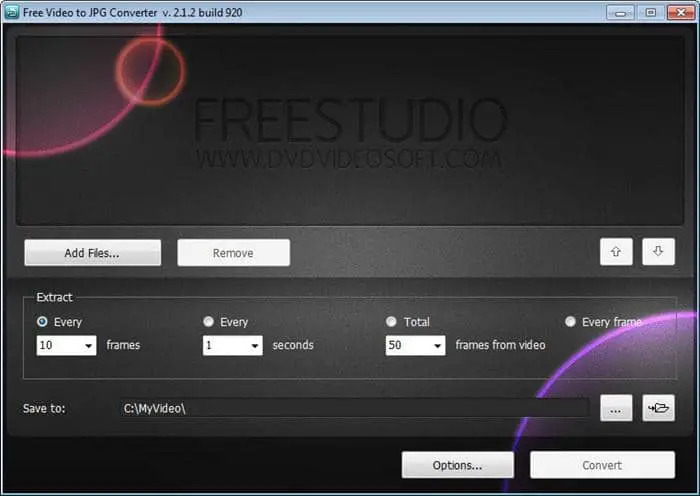
第1步:下載並安裝Free Video to JPG Converter。
第2步:啟動Free Video to JPG Converter,點擊 "添加檔案"按鈕,添加你想轉檔的視頻。
第3步:選擇按每一幀或秒數,總幀數,或每一幀提取圖片。
第4步:選擇一個目錄來保存輸出的JPG圖像。
第5步:點擊 "轉檔 "按鈕,開始將視頻轉檔為JPG的過程。
2. 用線上轉檔器將視頻轉檔為JPG - FileZigZag
FileZigZag是一個免費和可靠的線上檔案轉檔工具,它允許你轉檔任何視頻到各種視頻/音頻/圖像格式,包括JPG圖像,而無需在電腦上安裝一個軟體程式。你也可以將視頻鏈接或穀歌驅動器上的視頻檔案轉檔為JPG檔案。有一些高級選項供你改變圖像大小,添加效果和增強,旋轉和翻轉圖像,但你不能決定創建多少幀,而且幀數被設置為默認值。下麵是詳細的轉檔步驟。
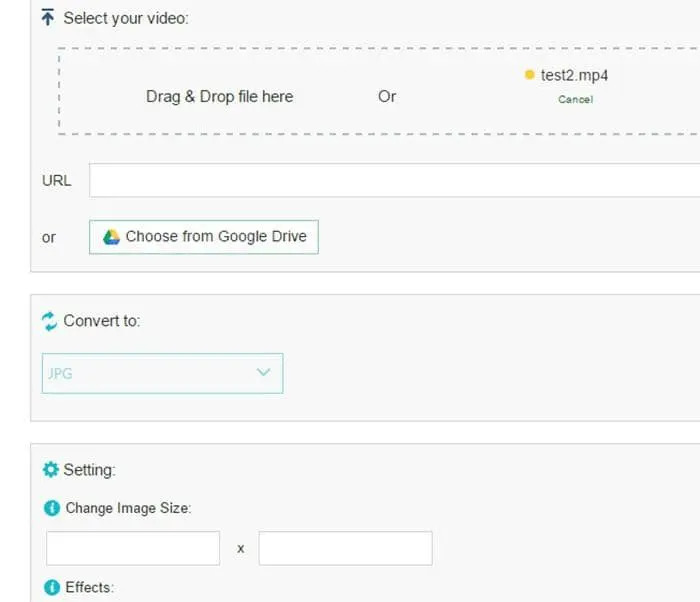
第1步:進入FileZigZag網站。
第2步:從你的設備或穀歌驅動器選擇視頻檔案,或將視頻鏈接粘貼到 "URL "旁邊的文本框中。
第3步:選擇格式為JPG。
第4步:進行自訂設定。
第5步:輸入你的電子郵件地址,並點擊 "轉檔 "按鈕,開始將視頻轉檔為JPG的過程。轉檔完成後,將發送一個鏈接到您的電子郵件,讓您下載轉檔後的JPG圖像。
3. 轉檔視頻到VLC Media Player
VLC Media Player是一個免費和開源的跨平臺多媒體播放器,它有能力從它播放的任何視頻中保存一系列的JPG圖像。與Free Video to JPG Converter相比,它可能有點難用,但它絕對是一個好的視頻轉JPG轉檔器,有一些必要的選項。
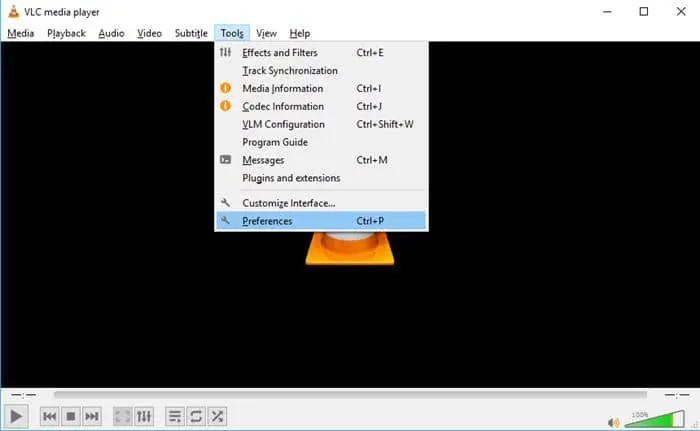
第1步:在你的電腦上下載並安裝VLC媒體播放器。
第2步:運行VLC,進入工具>偏好,點擊面板左下方的顯示所有設置。
第3步:展開視頻>篩檢程式,選擇場景篩檢程式。然後你可以設置圖像格式(JPG)、寬度、高度、檔案名、目錄路徑和錄製比例。
第4步:點擊 "高級偏好 "樹中的 "篩檢程式",在右邊部分勾選 "場景視頻篩檢程式",然後按 "保存 "按鈕。
第5步:用VLC播放你想轉檔的視頻,VLC將把視頻的JPG圖像保存到你指定的目錄。
注意:如果你完成了圖片的提取,該選項應該被關閉,否則VLC也會從它播放的其他視頻中提取圖片。要用VLC將視頻轉檔為JPG圖片,你必須讓視頻繼續運行。
上面已經列出了3種不同的視頻轉檔JPG方法,那麼你認為哪種方法對你有幫助?或者你可以自己試試。本文只列出了將視頻轉檔為JPG的方法,但如果你還想將視頻轉檔為各種視頻/音頻格式,可以試試DVDFab Video Converter,這是一款快速、易用、多功能的視頻轉檔器,可以在Windows和Mac上將任何視頻轉檔為MP4、AVI、MKV、AAC、MP3、FLAC等各種格式。
UniFab Video Converter採用了最先進的視訊/音訊轉檔技術,它能讓您將各種類型的視訊/音訊檔案轉檔成其他格式,以便在桌上型電腦、筆記型電腦和智慧手機、PDA、遊戲主機甚至車載娛樂系統等行動裝置和可攜式裝置上播放。
您可能還對以下工具感興趣
將DVD轉檔成各種視訊/音訊格式
將藍光電影轉檔成各種視訊/音訊格式
使用導航功能表播放4K UHD藍光電影